之前一直在VS Code 下的终端执行 flutter run -d 设备ID 来运行flutter app,但是这样是无法断点调试的。即使你打了断点,也不起作用。要想让断点调试起作用,需要在 Debug 模式下运行flutter app。
如图在VS Code 打开的工程页面:
-
选择左边的 “昆虫”加斜杠的按钮;
-
出现图中 2 和 3;
-
点击 2 的 Debug右边的开始按钮;
-
在图中 4 的位置我加一个断点,用了查看 $result 的值;

-
捕获断点时的效果

-
可以在箭头 3 处的调试面板,选择执行操作。面板可以拖动。







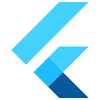














 2542
2542

 被折叠的 条评论
为什么被折叠?
被折叠的 条评论
为什么被折叠?








